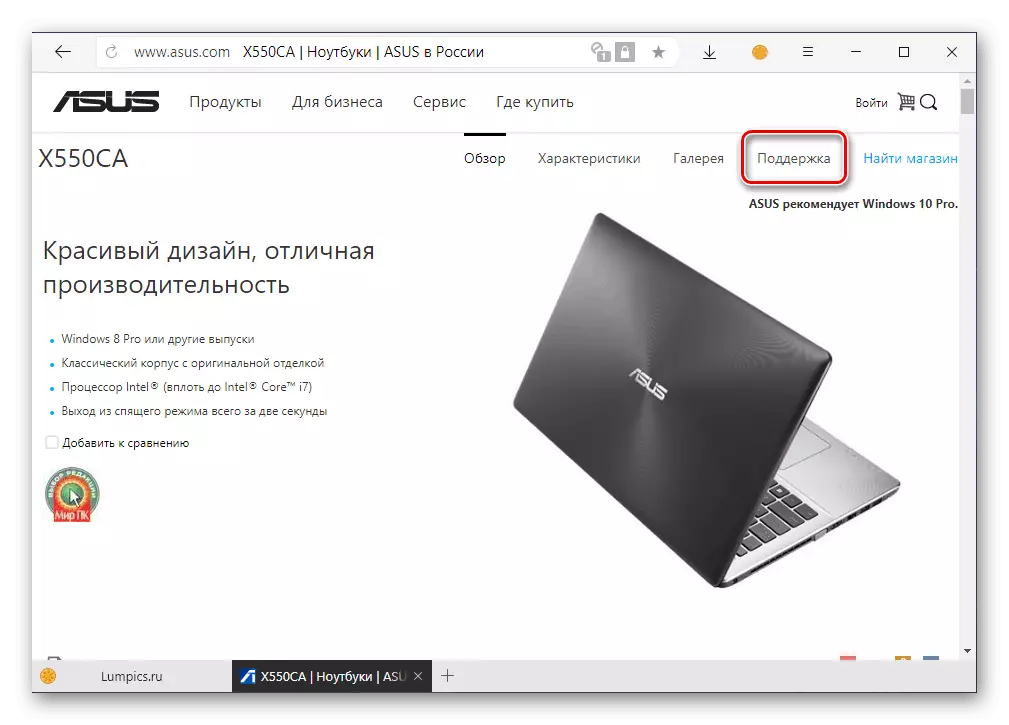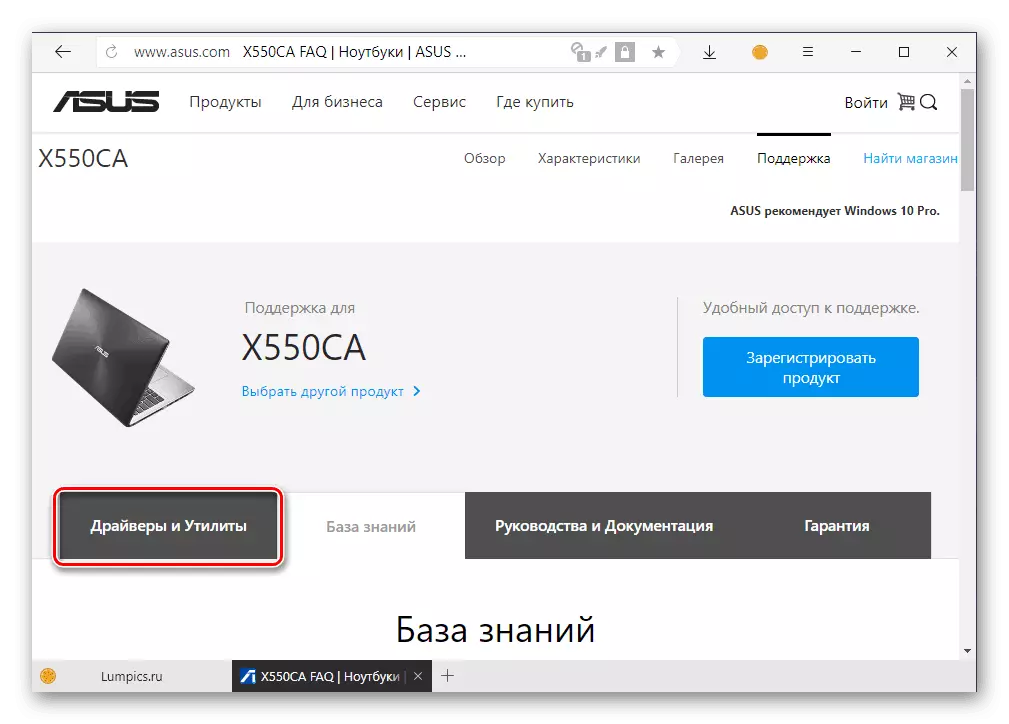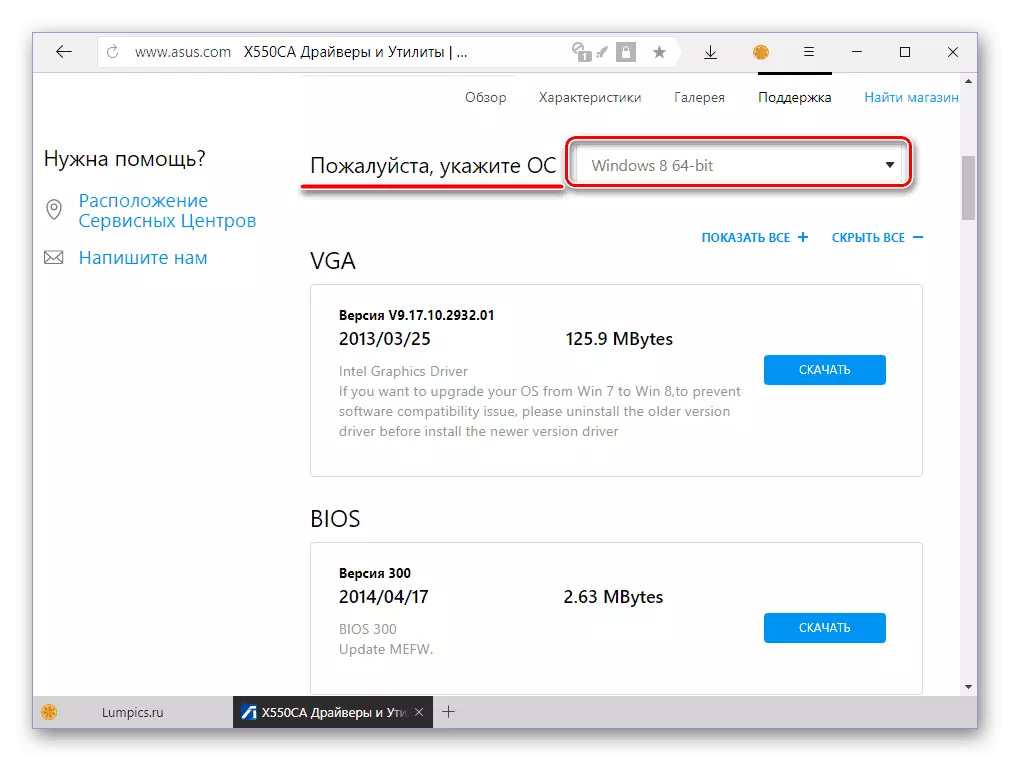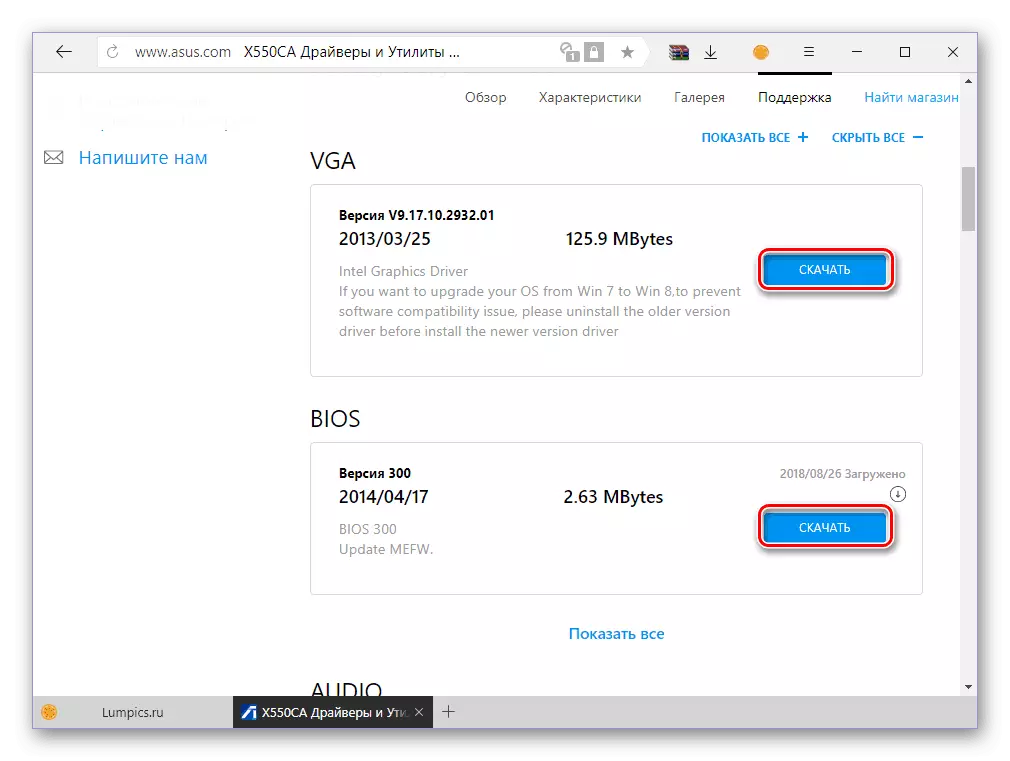Ноўтбук ASUS X550C з толькі што усталяванай Windows не будзе стабільна працаваць і ўзаемадзейнічаць з усімі апаратнымі камплектуючымі без неабходных драйвераў. У гэтым артыкуле мы распавядзем пра тое, дзе іх спампаваць і як усталяваць на дадзенае прыладу.
Запампоўка і інсталяцыя драйвераў для ASUS X550C
Існуе некалькі варыянтаў пошуку праграмнага забеспячэнне для разгляданага ноўтбука. Адрозніваюцца яны, у першую чаргу, хуткасцю і выгодай рэалізацыі. Разгледзім ж кожны з іх падрабязней.Спосаб 1: Афіцыйны сайт
Пачынаць пошук драйвераў для любой прылады заўсёды варта з афіцыйнага сайта. Чаму? Ды таму што гэта не толькі найбольш бяспечны метад, але і адзіная гарантыя таго, што ўсталяванае ПА будзе цалкам сумяшчальна з жалезам, для якога яно прызначана. Такім чынам, непасрэдна да справы.
Заўвага: У мадэльным шэрагу X550C прадстаўлены два ноўтбука ASUS, паміж якімі ёсць невялікія адрозненні ў плане тэхнічных характарыстык. Вызначыць канкрэтнае прылада можна па апошніх літарах назвы (індэксах) - X550C A і X550C C , Якія пазначаны на корпусе і ўпакоўцы. Ніжэй прадстаўлены спасылкі на старонкі абедзвюх мадэляў, але ў нашым прыкладзе будзе паказана першая. Адрозненняў у выконваемай працэдуры для другой мадэлі няма.
Перайсці на старонку падтрымкі ASUS X550CA
Перайсці на старонку падтрымкі ASUS X550CC
- Апынуўшыся на старонцы з апісаннем функцыянальных магчымасцяў наўтбука ASUS X550C, націсніце левай кнопкай мышкі (ЛКМ) па ўкладцы «Падтрымка», размешчанай уверсе справа.
- Цяпер перайдзіце на ўкладку «Драйвера і ўтыліты» і пракруціць старонку трохі ўніз.
- У выпадальным спісе насупраць надпісы «Калі ласка, пакажыце АС» выберыце сваю версію аперацыйнай сістэмы - Windows 7/8 / 8.1 / 10. Усе яны толькі 64-бітныя.

Тут варта адзначыць адзін вельмі важны нюанс - нягледзячы на тое, што ASUS настойліва рэкамендуе выкарыстоўваць на сваіх лэптопах Windows 10, непасрэдна для X550C з гэтай версіяй АС на борце драйвераў практычна няма.
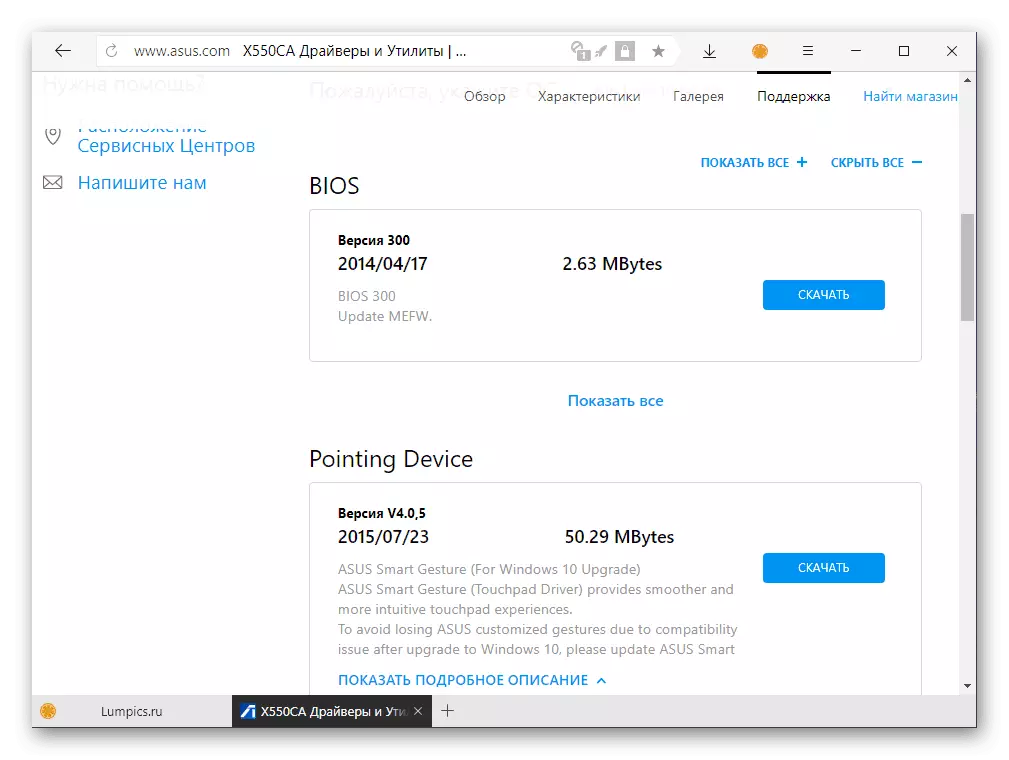
Рашэнне вельмі простае - неабходна абраць у спісе АС Windows 8 64 bit , Нават калі па факце на прыладзе ўсталяваная «дзесятка». Праблем з сумяшчальнасцю гэта не выкліча, затое адкрые нам з вамі доступ да ўсіх наяўных драйверам.
- Для кожнай «жалязякі» праграмнае забеспячэнне прыйдзецца пампаваць асобна - выбіраеце яго апошнюю версію (уласна, па змаўчанні паказана менавіта яна), націскаеце па кнопцы «Спампаваць» і, калі спатрэбіцца, паказваеце тэчку для захавання на дыску.
- Пампаваныя файлы спакаваныя ў архівы фармату ZIP, для іх здабывання можна выкарыстоўваць стандартнае сродак Windows або іншыя архіватары тыпу WinRAR.

Спосаб 2: Фірмовая ўтыліта
На старонцы «Драйвера і ўтыліты», прызначанай непасрэдна для ASUS X550C, прадстаўлена не толькі праграмнае забеспячэнне, неабходнае для яго працы, але і фірмовы софт, у ліку якога і ASUS Live Update Utility. Гэта дадатак прызначана для пошуку і запампоўкі абнаўленняў драйвераў для ўсіх наўтбукаў вытворцы. Калі вы не хочаце выпампоўваць кожны праграмны кампанент самастойна, а затым гэтак жа ўсталёўваць яго, проста скарыстайцеся гэтым рашэннем, выканаўшы наступнае:
- Паўтарыце дзеянні, апісаныя ў пункце 1-3 папярэдняга спосабу.
- Выбраўшы версію аперацыйнай сістэмы і яе разраднасць (нагадаем, што ўсе ПА даступны толькі для Windows 8), націсніце па размешчанай пад гэтым полем актыўнай спасылцы «Паказаць усе +».
- Гэта дзеянне «разгорне» пералік усіх драйвераў (разам з неактуальнымі версіямі) і утыліт. Прагартайце старонку ўніз аж да блока «Utilities», знайдзіце ў ім ASUS Live Update Utility і націсніце «Спампаваць».
- Як і ў выпадку з драйверамі, распакуйце загружаны архіў
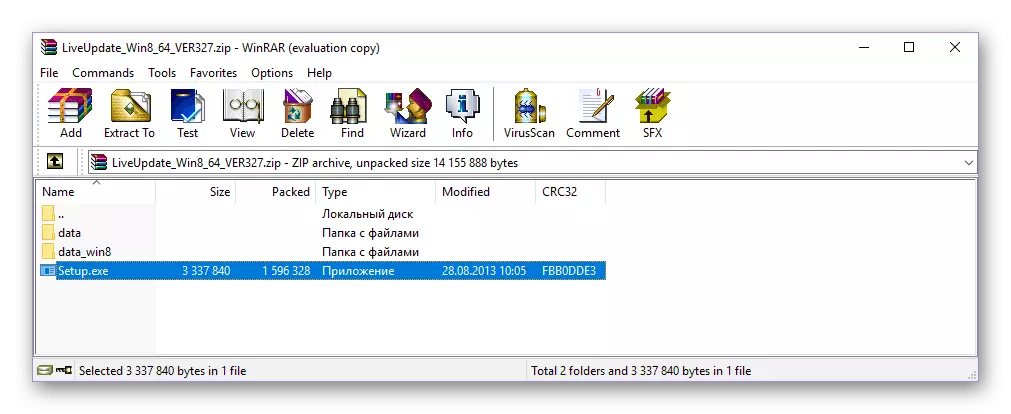
і ўсталюйце якое змяшчаецца ў ім дадатак на наўтбук.
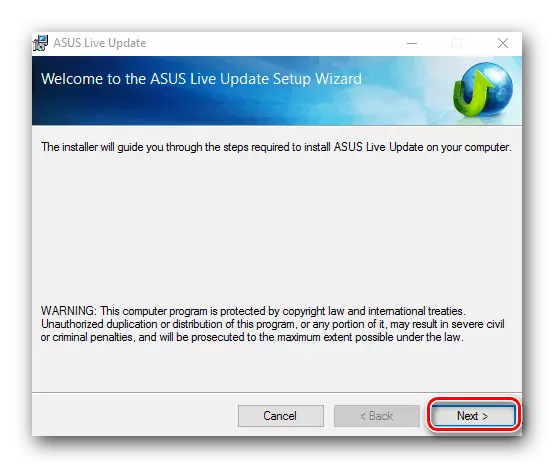
Дадзеная працэдура складанасцяў не выклікае, проста ўважліва вынікайце пакрокавым падказкамі.
- Пасля ўстаноўкі ASUS Live Update Utility запусціце яе і націсніце па размешчанай у галоўным акне кнопцы «Праверыць абнаўленне неадкладна», што ініцыюе пошук адсутных і састарэлых драйвераў.
- Па завяршэнні праверкі, калі фірмовая інструмэнт знойдзе ўсё не хапае, праграмныя кампаненты, націсніце кнопку «Устанавіць».
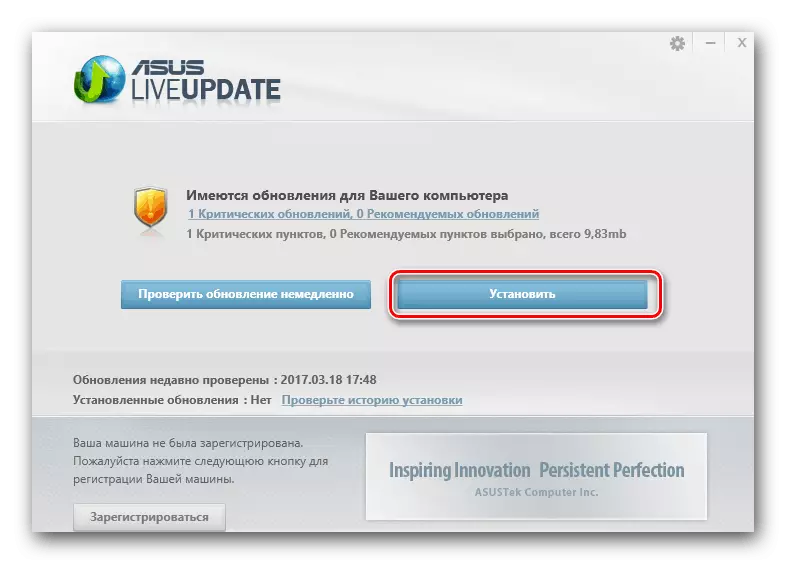
Гэта дзеянне запусціць працэс інсталяцыі драйвера, падчас якога ноўтбук можа быць некалькі разоў перазагружаны.
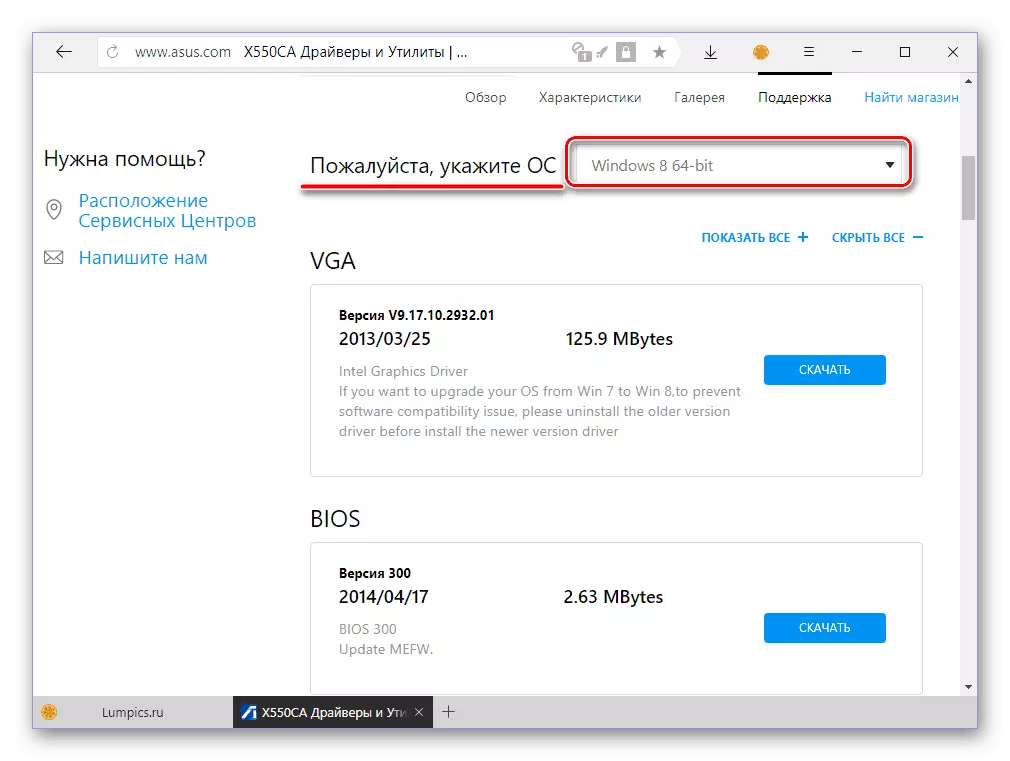
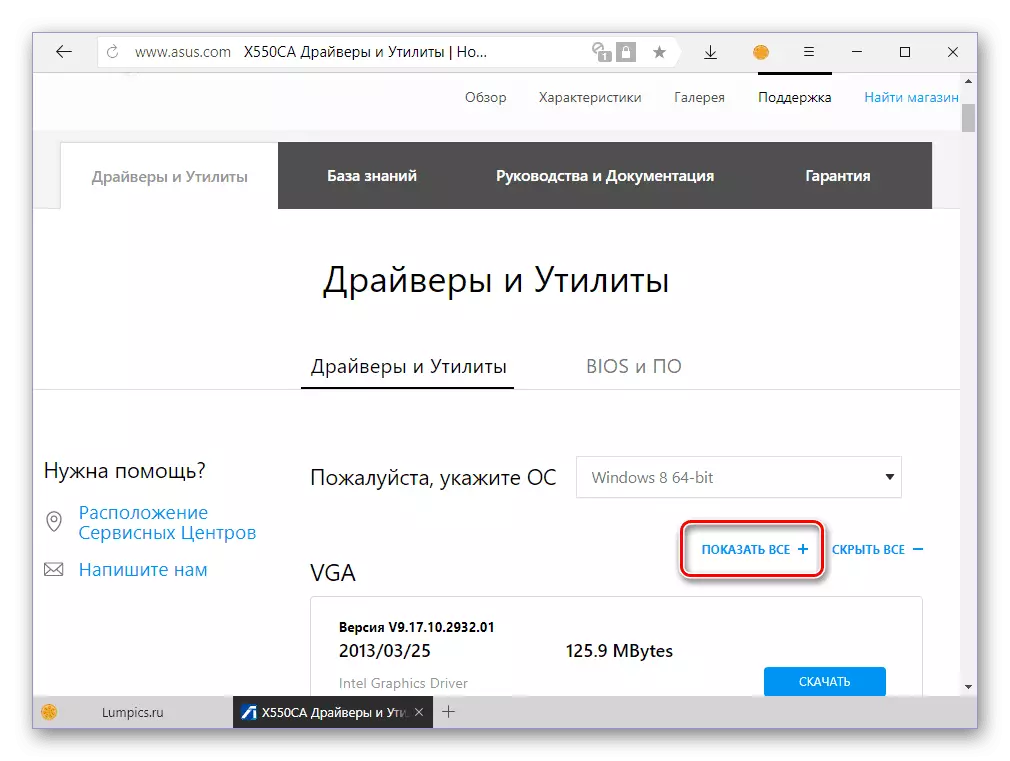

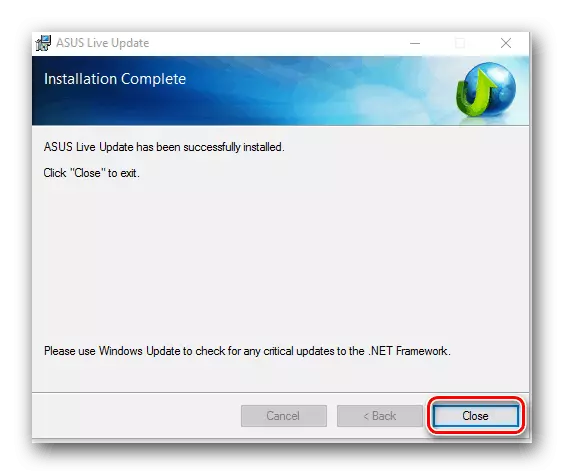
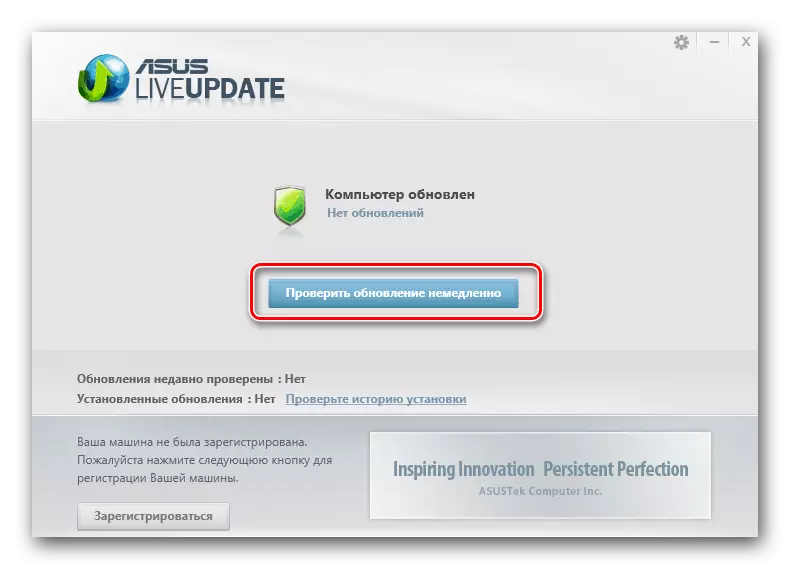

Выкарыстанне Live Update Utility некалькі спрашчае задачу па пошуку і ўстаноўцы драйвераў на ASUS X550C. І ўсё ж у самы першы раз лепш усталяваць іх усё на ноўтбук ўручную, скарыстаўшыся першым спосабам з артыкула, а ўжо пасля гэтага падтрымліваць актуальны стан з дапамогай фірмовай утыліты.
Спосаб 3: Спецыялізаваныя праграмы
Калі вы не хочаце па адным выпампоўваць драйвера з афіцыйнага сайта ASUS, а фірмовая інструмэнт па нейкіх прычынах вас не задавальняе, рэкамендуем скарыстацца універсальным рашэннем ад іншых распрацоўнікаў. Спецыялізаваны софт праскануюць апаратную і праграмную частка ноўтбука, знойдзе адсутнічаюць або састарэлыя драйвера і ўсталюе іх ці абновіць. Большасць такіх праграм могуць працаваць як у аўтаматычным рэжыме (падыдзе для пачаткоўцаў), так і ў ручным (арыентаваны на больш дасведчаных карыстачоў). Азнаёміцца з іх функцыянальнымі асаблівасцямі і ключавымі адрозненнямі можна ў наступным матэрыяле.

Больш падрабязна: Прыкладанні для ўстаноўкі і абнаўлення драйвераў
Са свайго ж боку рэкамендуем звярнуць увагу на DriverPack Solution і DriverMax, бо менавіта гэтыя прыкладання найбольш простыя ў выкарыстанні і, што яшчэ больш важна, надзелены самымі шырокімі базамі драйвераў. Акрамя таго, на нашым сайце вы можаце знайсці падрабязныя кіраўніцтва, прысвечаныя тонкасцям выкарыстання кожнай з іх.

Больш падрабязна: Як карыстацца праграмамі DriverPack Solution і DriverMax
Спосаб 4: Ідэнтыфікатар абсталявання
ID ці ідэнтыфікатар абсталявання - гэта ўнікальны код, якім надзелены абсалютна кожны апаратны кампанент кампутара і ноўтбука, а таксама ўсе перыферыйныя прылады. Даведацца гэты нумар можна праз «Дыспетчару прылад», зазірнуўшы ў «Уласцівасці» канкрэтнага абсталявання. Далей застаецца толькі знайсці адпаведны яму драйвер на адным з спецыялізаваных вэб-рэсурсаў, спампаваць і ўсталяваць. Больш падрабязна пра тое, як «займець» ID кожнага кампанента ASUS X550C, расказана ў артыкуле па спасылцы ніжэй. Апісаныя ў ёй дзеянні - універсальныя, то ёсць дастасавальныя як да любога ПК, так і да любой асобнай «жалязяцы». Гэта ж можна сказаць і пра папярэднім спосабе.
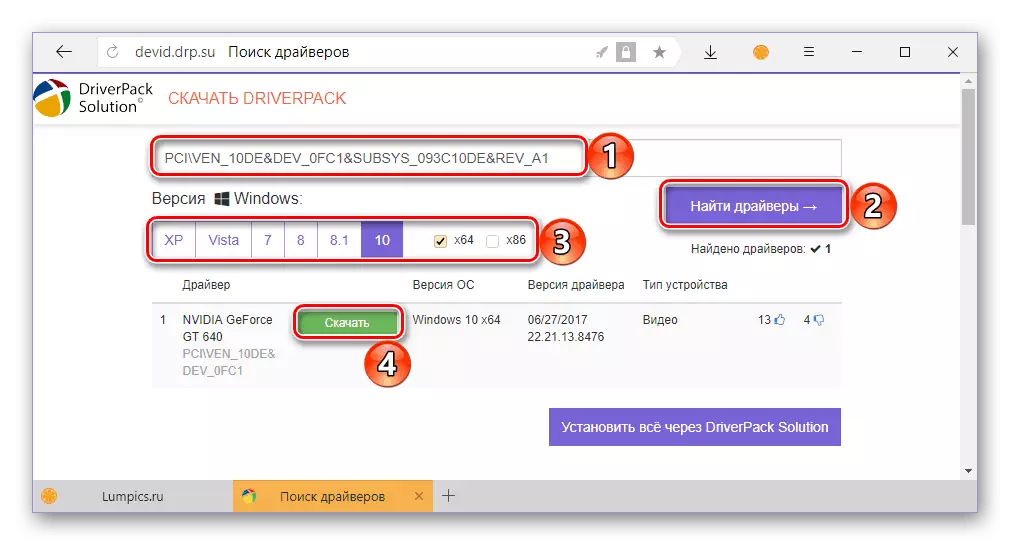
Чытаць далей: Пошук драйвера па ідэнтыфікатару
Спосаб 5: Стандартнае сродак Windows
З дапамогай «Дыспетчара прылад», які з'яўляецца неад'емным кампанентам АС ад Майкрасофт, можна не толькі даведацца ВД, але і спампаваць і / або абнавіць драйвера. Пры наяўнасці падлучэння да інтэрнэту сістэма выканае пошук ПА ва ўласнай базе дадзеных, а затым аўтаматычна ўсталюе яго. У такога падыходу ёсць літаральна два недахопу, але яны не крытычныя - Віндовс не заўсёды ўдаецца спампаваць самую апошнюю версію драйвера, а фірмовы софт і зусім прапускае з-пад увагі. Даведацца пра тое, як з дапамогай стандартных сродкаў аперацыйнай сістэмы ўсталёўваць і абнаўляць драйвера, можна з асобнага артыкула на нашым сайце.

Чытаць далей: «Дыспетчар прылад» як інструмент для ўстаноўкі драйвераў
заключэнне
У гэтым артыкуле мы разгледзелі ўсе існуючыя варыянты ўстаноўкі драйвераў на наўтбук ASUS X550C. Уладальнікам гэтых партатыўных прылад, жадаючым забяспечыць іх працаздольнасць, ёсць з чаго выбіраць. Мы ж настойліва раім да выкарыстання афіцыйны сайт і фірмовае прыкладанне, а таксама стандартнае сродак Windows - менавіта гэтыя тры спосабу з'яўляюцца найбольш бяспечнымі, хоць некаторага зручнасці і хуткасці выканання ім не хапае. Спадзяемся, дадзены матэрыял быў карысны для вас.